Top 3 sposoby odzyskiwania utraconych plików na iPhonie / iPadzie po aktualizacji iOS 11/12
Pierwsza publiczna wersja beta iOS 12 dlaNiedawno wydano iPhone / iPad, który umożliwia programistom pobieranie i testowanie nowej funkcji za darmo. Ale ta wersja nie wydaje się tak wyczerpująca, jak się spodziewali użytkownicy, ponieważ może to spowodować utratę danych podczas / po aktualizacji iOS 12/11. Co zrobić, jeśli jesteś w takiej sytuacji, jak sobie z tym poradzisz? W tym poście podziel się 3 metodami, które ci pomogą odzyskać utracone dane na telefonie iPhone X / 8/7/7 Plus / 6s / 6s Plus / 6/6 Plus / 5s i iPad po aktualizacji iOS 12/11, oto co możesz spróbować.

- Sposób 1: Odzyskaj zniknięte pliki po aktualizacji iOS 12/11 za pomocą Kopii zapasowej iTunes
- Sposób 2: Przywróć utracone dane w systemie iOS 12/11 po aktualizacji z iCloud Backup
- Sposób 3: Odzyskiwanie utraconych danych w systemie iOS 12/11 po aktualizacji bez kopii zapasowej
Sposób 1: Odzyskaj zniknięte pliki po aktualizacji iOS 12/11 za pomocą Kopii zapasowej iTunes
Jeśli wykonałeś kopię zapasową w iTunes przed aktualizacją do iOS 12/11, będzie to o wiele łatwiejsze, ponieważ możesz odzyskać utracone pliki na iPhonie / iPadzie po aktualizacji iOS 12/11 z iTunes, oto jak:
Krok 1. Po pierwsze, musisz pobrać najnowszą wersję iTunes (12.7) i zainstalować ją na komputerze PC lub Mac. Następnie otwórz iTunes i połącz się z iPhonem.
Krok 2. Wybierz iPhone'a, gdy pojawi się w iTunes.
Krok 3. W obszarze Podsumowanie wybierz „Przywróć kopię zapasową…” i upewnij się, że funkcja Znajdź mój iPhone została wyłączona w iDevice.
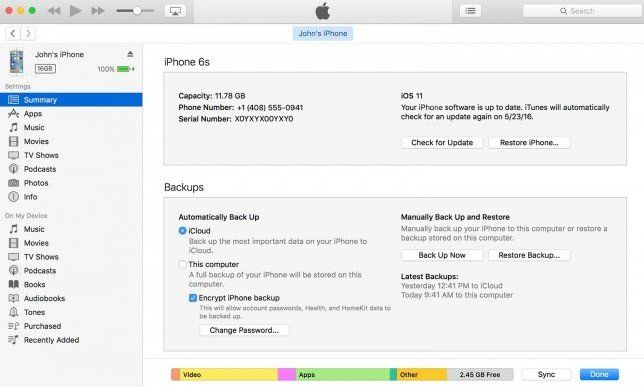
Krok 4. Po prostu wybierz kopię zapasową, kliknij Przywróć i poczekaj na zakończenie przywracania.
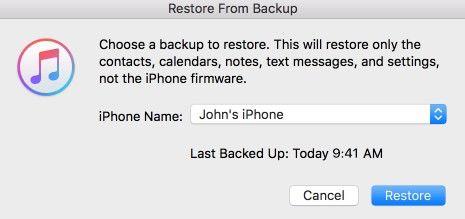
Sposób 2: Przywróć utracone dane w systemie iOS 12/11 po aktualizacji z iCloud Backup
Ta metoda jest oparta na założeniu, że maszutworzyłem pełną kopię zapasową dla twojego iPhone / iPad z iCloud przed aktualizacją do iOS 12/11. Jeśli wcześniej wykonałeś kopię zapasową, po prostu wykonaj następujące kroki, aby odzyskać utracone dane iOS 12 i iOS 11 na iPhone / iPad po aktualizacji:
Krok 1. Wybierz Ustawienia> iCloud> Pamięć> Zarządzaj pamięcią, aby upewnić się, że utworzono kopię zapasową w iCloud
Krok 2. Przejdź do Ustawienia> Ogólne> Resetuj, a następnie dotknij „Usuń całą zawartość i ustawienia & rdquo;
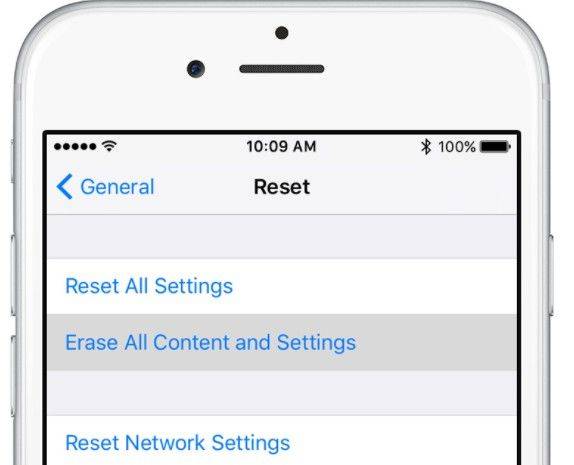
Krok 3. Na ekranie aplikacji i danych dotknij „Przywróć z kopii zapasowej iCloud”, a następnie zaloguj się do iCloud przy użyciu swojego Apple ID.

Krok 4. Wybierz kopię zapasową z listy dostępnych kopii zapasowych w iCloud, aby rozpocząć odzyskiwanie danych.
Sposób 3: Odzyskiwanie utraconych danych w systemie iOS 12/11 po aktualizacji bez kopii zapasowej
Przywracanie za pomocą kopii zapasowej iTunes lub kopii zapasowej iCloudwyczyści bieżące dane na urządzeniach z iOS. Co gorsza, nie wykonałeś kopii zapasowej przed aktualizacją iOS 12/11. Alternatywnym sposobem, który chcielibyśmy tutaj przedstawić, jest https://www.tenorshare.com/products/iphone-data-recovery.html. Jako kompleksowe oprogramowanie do odzyskiwania danych iPhone'a mające na celu usunięcie plików bez tworzenia kopii zapasowej lub rozpakowywania pliki z kopii zapasowej bez czyszczenia bieżących danych, iPhone Data Recovery może odzyskać do 24 rodzajów danych, w tym wiadomości, notatki, kontakty, historię połączeń, zdjęcia, WhatsApp, linię itp. Czytaj dalej i odzyskuj utracone pliki bezpośrednio z iDevice bez potrzeby kopia zapasowa.
Krok 1: Pobierz iPhone Data Recovery na komputer PC lub Mac. Uruchom go i podłącz iPhone'a lub iPada do komputera.
Krok 2: Kliknij przycisk Skanuj, aby przeskanować urządzenie w poszukiwaniu utraconych plików.
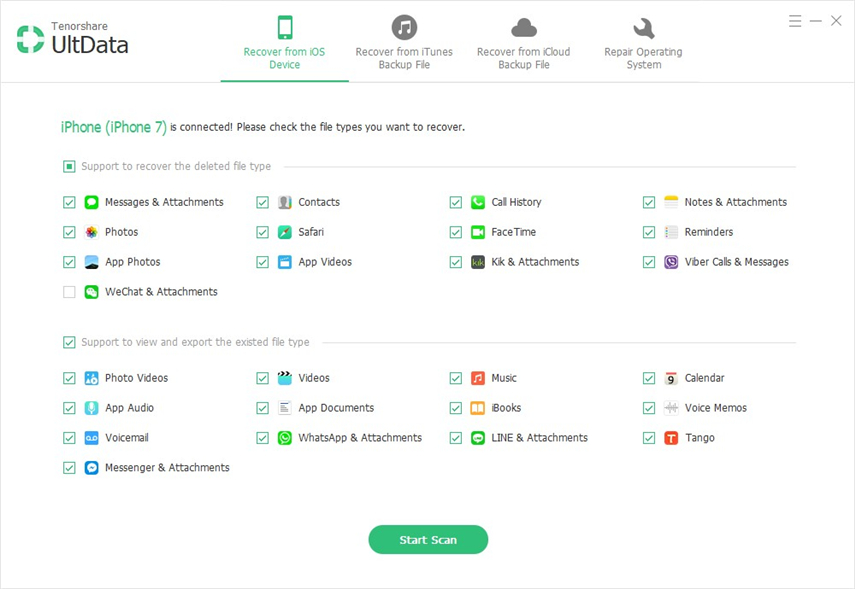
Krok 3: Po zakończeniu skanowania przejrzyj i wybierz pliki, które chcesz odzyskać. Kliknij Odzyskaj, aby rozpocząć odzyskiwanie danych.
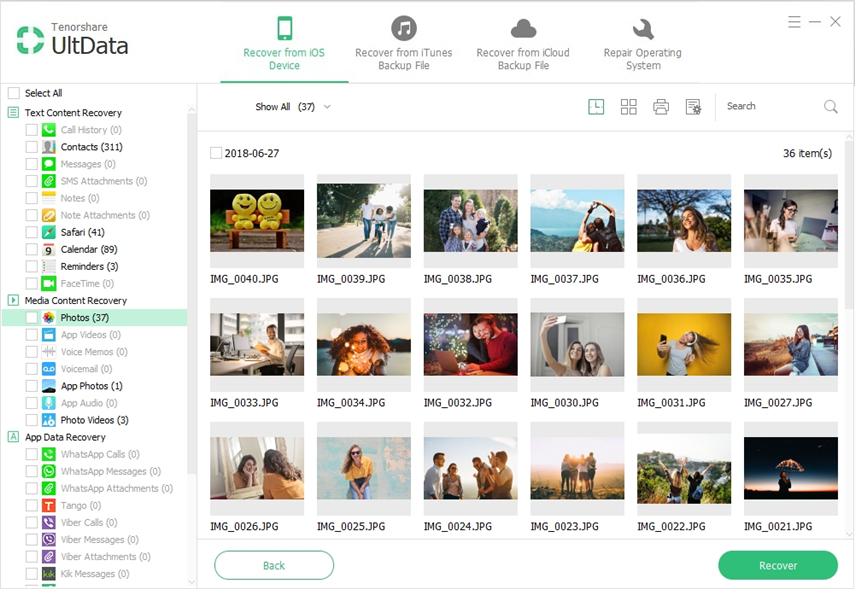
Mam nadzieję, że te porady i wskazówki dotyczące utraconych danych w iOS 12/11odzyskiwanie po aktualizacji przedstawionej w tym poście byłoby pomocne, gdy występuje problem utraty danych. Jeśli napotkałeś jakiekolwiek inne problemy z iOS 12/11, takie jak jak naprawić-ios-11-downgrade-suck-on-recovery-dfu-mode-apple-logo-etc.html, zawieś logo Apple lub niebieski , nie należy przegapić kolejnej niesamowitej funkcji - Napraw system operacyjny iPhone Data Recovery.









